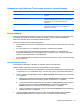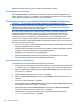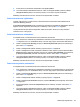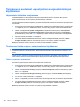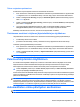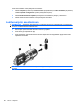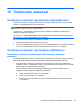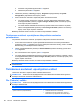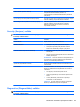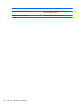HP ProBook Notebook PC User Guide - Linux
Tiukan suojauksen poistaminen
Poista tiukka suojaus käytöstä tietokoneen asetuksissa seuraavasti:
1. Avaa Tietokoneen asetukset käynnistämällä tai uudelleen käynnistämällä tietokone ja painamalla
f10-näppäintä, kun f10 = ROM Based Setup -sanoma näkyy näytön vasemmassa alakulmassa.
2. Valitse nuolinäppäimillä Security (Suojaus) > Password options (Salasana-asetukset) ja paina
sitten enter-näppäintä.
3. Valitse nuolinäppäimillä Stringent security (Tiukka suojaus) -kentässä Disable (Poista käytöstä)
paina sitten f10-näppäintä.
4. Jos haluat tallentaa määrittämäsi asetukset, valitse nuolinäppäimillä File (Tiedosto) > Save
changes and Exit (Tallenna muutokset ja lopeta). Toimi näytön ohjeiden mukaisesti.
Määritetyt asetukset tulevat voimaan, kun tietokone käynnistetään uudelleen.
Tietokoneen asetukset -ohjelman järjestelmätietojen näyttäminen
Järjestelmätiedot-ominaisuus tietokoneen asetuksissa antaa kahdentyyppisiä järjestelmätietoja:
●
tunnistetietoja tietokoneen mallista
●
prosessorin teknisiä tietoja, muistin ja välimuistin kokoa ja järjestelmän lukumuistin tietoja.
Tarkastele yleisiä järjestelmätietoja seuraavasti:
1. Avaa Tietokoneen asetukset käynnistämällä tai uudelleen käynnistämällä tietokone ja painamalla
f10-näppäintä, kun f10 = ROM Based Setup -sanoma näkyy näytön vasemmassa alakulmassa.
2. Valitse nuolinäppäimillä File (Tiedosto) > System Information (Järjestelmätiedot) ja paina sitten
enter-näppäintä.
HUOMAUTUS: Estä luvaton pääsy tietoihin luomalla asetussalasana tietokoneen asetuksissa.
Palomuuriohjelmiston käyttäminen
Kun tietokoneella käytetään sähköpostia, verkkoa tai Internettiä luvattomat käyttäjät voivat saada
käyttöönsä tietokoneelta henkilökohtaisia tietojasi ja tiedostoja sekä tietokoneen tietoja. Käytä
tietosuojaukseen tietokoneeseen valmiiksi asennettua palomuuriohjelmistoa seuraavasti:
▲
Valitse Computer (Tietokone) > Control Center (Ohjauskeskus) > YaST > Security and Users
(Suojaus ja käyttäjät) > Firewall (Palomuuri).
Palomuuriominaisuudet sisältävät tietoja rekisteröinnistä ja raportoinnista sekä automaattisia hälytyksiä
saapuvan ja lähtevän verkkoliikenteen valvontaan. Lisätietoja on palomuurin ohjeessa tai kysy lisätietoja
palomuurin valmistajalta.
HUOMAUTUS: Tietyissä olosuhteissa palomuuri voi estää Internet-pelien käytön, häiritä tulostimen
tai tiedostojen jakamista verkossa tai estää hyväksytyt sähköpostiliitteet. Voit ratkaista ongelman
tilapäisesti poistamalla palomuurin käytöstä tehtävän suorittamisen ajaksi ja ottamalla palomuurin sitten
uudelleen käyttöön. Voit ratkaista ongelman pysyvästi muuttamalla palomuurin asetuksia.
Automaattisten online-päivitysten asettaminen
HUOMAUTUS: Automaattisia online-päivityksiä varten tarvitaan verkkoyhteys.
Palomuuriohjelmiston käyttäminen 85